कैमरा नियंत्रण
Camera Control Pro 2 (अलग से उपलब्ध) चलाने वाले कंप्यूटर से कैमरे को नियंत्रित करें। स्मृति कार्ड के बजाय फ़ोटो को सीधे कंप्यूटर में सहेजा जाता है और कैमरे में कोई स्मृति कार्ड नहीं डाला जाने के फलस्वरूप लिया जा सकता है।
-
मूवी फ़िल्माते समय आपको स्मृति कार्ड डालने की आवश्यकता होगी।
-
ध्यान दें कि कैमरे के कैमरा नियंत्रण मोड में होने पर कैमरा स्टैंडबाई टाइमर समाप्त नहीं होगा।
-
सेटअप मेनू में [] > [] के लिए [] का चयन करें।
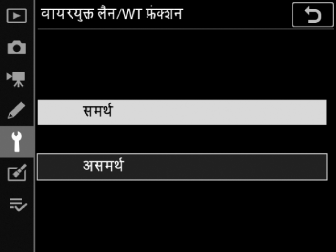
-
जब आप J दबाते हैं, तो कैमरा सबसे हाल ही में उपयोग किए गए नेटवर्क प्रोफ़ाइल का उपयोग करके कनेक्ट होगा। किसी भिन्न प्रोफ़ाइल का उपयोग करके कनेक्ट करने के लिए, चरण 2 पर जाएँ। अन्यथा, चरण 3 पर आगे बढ़ें।
-
जब कोई कनेक्शन स्थापित किया जाता है, तो नेटवर्क नाम को [] प्रदर्शन में हरे रंग में दिखाया जाएगा।
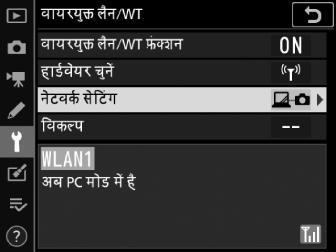
-
यदि नेटवर्क का नाम हरे रंग में प्रदर्शित नहीं होता, तो कंप्यूटर की वायरलेस नेटवर्क सेटिंग्स का उपयोग करके कनेक्ट करें।
-
-
[] प्रदर्शन में कैमरा नियन्त्रण प्रोफ़ाइल चुनें।

-
कैमरा नियंत्रण प्रोफ़ाइलों को L आइकन द्वारा इंगित किया जाता है।
-
जब आप J दबाते हैं, तो कैमरा [] प्रदर्शन से बाहर निकलेगा और कनेक्शन आरंभ होगा। कनेक्शन स्थापित होने पर नेटवर्क नाम को [] प्रदर्शन में हरे रंग में दिखाया जाएगा।
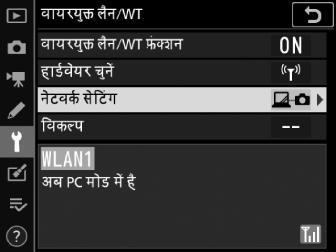
-
यदि नेटवर्क का नाम हरे रंग में प्रदर्शित नहीं होता, तो कंप्यूटर की वायरलेस नेटवर्क सेटिंग्स का उपयोग करके कनेक्ट करें।
-
-
होस्ट कंप्यूटर पर इंस्टॉल किए गए Camera Control Pro 2 की कॉपी लॉन्च करें।
-
कैमरे को Camera Control Pro 2 का उपयोग करके नियंत्रित करें।
Camera Control Pro 2 का उपयोग करके चित्र लेने की जानकारी के लिए, Camera Control Pro 2 मैनुअल या ऑनलाइन सहायता देखें।
[वायरयुक्त लैन/WT] स्थिति प्रदर्शन
[] प्रदर्शन में निम्न जानकारी दिखाई जाती है:
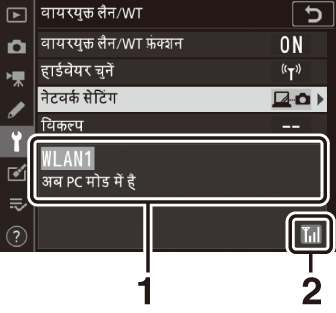
| 1 |
स्थिति: होस्ट से कनेक्शन की स्थिति। प्रोफ़ाइल नाम हरे रंग में प्रदर्शित होता है। त्रुटियां और त्रुटि कोड भी यहां प्रदर्शित होते हैं (ईथरनेट/वायरलेस ट्रांसमीटर समस्या निवारण)। |
|---|
| 2 |
सिग्नल शक्ति: ईथरनेट कनेक्शन % द्वारा दिखाए गए हैं। जब कैमरा किसी वायरलेस नेटवर्क से कनेक्ट होता है, तो आइकन इसके बजाय वायरलेस सिग्नल शक्ति दिखाता है। |
|---|
कैमरा वायरलेस नेटवर्क से कनेक्ट होने पर सिग्नल खो जाने से अपलोड अवरोधित हो सकता है और Camera Control Pro 2 से कनेक्शन बाधित हो सकता है। यदि कैमरा नेटवर्क सूचक एम्बर रंग में फ़्लैश करता है, तो [] के लिए पहले [] और फिर [] का चयन करके नेटवर्क कनेक्शन को असमर्थ और पुनः-समर्थ करें। जब सिग्नल फिर से स्थापित हो जाता है, तो कैमरा Camera Control Pro 2 से फिर से कनेक्ट करेगा और किसी भी ऐसी छवि के अपलोड को फिर से शुरू करेगा जो अभी तक स्थानांतरित नहीं की गई हैं। ध्यान दें कि यदि आप स्थानांतरण पूर्ण होने से पहले कैमरा बंद करते हैं तो अपलोड को फिर से शुरू नहीं किया जा सकता है।
अपलोड के दौरान या कैमरा चालू रहने पर ईथरनेट केबल या वायरलेस ट्रांसमीटर को डिस्कनेक्ट न करें।
वायरलेस नेटवर्क पर प्रतिक्रिया धीमी हो सकती है।
कनेक्शन स्थिति कैमरा नेटवर्क संकेतक द्वारा दिखाई जाती है।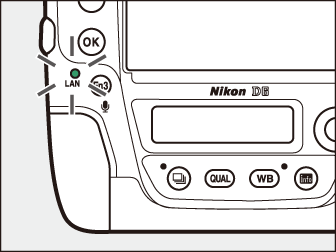
|
नेटवर्क सूचक |
स्थिति |
|---|---|
|
I (बंद) |
|
|
K (हरा) |
कनेक्ट करने का इंतज़ार है। |
|
H (हरे रंग में फ़्लैश करता है) |
कनेक्ट किया गया। |
|
H (एंबर रंग में फ़्लैश करता है) |
त्रुटि। |
कनेक्शन स्थिति कैमरा दृश्यदर्शी में भी दिखाई जाती है। जब कैमरा ईथरनेट के माध्यम से कनेक्ट होता है तो T प्रदर्शित होता है, जब यह वायरलेस नेटवर्क से कनेक्ट होता है तो U प्रदर्शित होता है। यदि कोई त्रुटि आती है तो आइकन फ़्लैश होगा।
कंप्यूटर से कनेक्शन के लिए TCP पोर्ट 15740 और UDP पोर्ट 5353 का उपयोग किया जाता है। यदि सर्वर फ़ायरवॉल को इन पोर्ट के एक्सेस की अनुमति देने के लिए कॉन्फ़िगर नहीं किया गया है तो फ़ाइल स्थानांतरण ब्लॉक हो सकता है।
